
|
|
|
Operatia de actualizare a unei baze de cunostinte consta, asa cum se stie deja, in adaugarea, modificarea si stergerea pieselor de cunoastere. Inaintea abordarii acestui subiect este important de precizat faptul ca o baza de cunostinte trebuie sa fie deschisa pentru a avea acces la ea.
Am creat in un prototip de sistem expert (RENTAB) pentru a evalua rentabilitatea unei societati, atunci cand o unitate bancara doreste sa cunoasca in ce stadiu se afla societatea pentru a-i acorda credite sau in cazul in care un tert doreste sa cunoasca situatia in care se afla o firma in vederea desfasurarii cu aceasta a relatiilor economice.
Deschiderea bazei de cunostinte a sistemului RENTAB se realizeaza prin apelarea optiunii File din meniul principal si a optiunii Open din meniul vertical aferent acesteia. Rezultatul acestei operatiuni se finalizeaza prin aparitia unei ferestre din care se poate selecta numele bazei de cunostinte de accesat.
|
|
|
Fig. / 1. Accesarea bazei de cunostinte RENTAB
Dupa accesarea acestei baze de cunostinte se efectua operatii de consultare (executie) si actualizare specifice problemei din domeniul abordat.
1. Adaugarea noilor piese de cunoastere
Completarea bazei de cunostinte cu piese de cunoastere noi se refera la efectuarea urmatoarelor operatii:
adaugarea de reguli in baza de reguli;
adaugarea de calificatori;
adaugarea de noi variabile;
adaugarea de scopuri.
1.1. Adaugarea unui calificator este o operatie descrisa deja si pusa in evidenta prin figurile nr. 5.5
1.2. Adaugarea unor variabile este operatia prin care anumite piese de cunostere se evalueaza pe baza unor valori numerice/nenumerice sau sunt folosite pentru a descrie anumite aspecte necesare utilizatorului de sisteme inteligente in etapa preluarii cunoasterii sau afisarii rezultatelor finale.
Ne propunem sa introducem o variabila nenumerica Nume societate
Inainte de a prezenta modul de adaugare a variabilelor, trebuie sa cunoastem ca lucrul cu variabile presupune respectarea urmatoarelor norme:
1. numele variabilei se scrie intre paranteze drepte si nu trebuie sa depaseasca 18 caractere formate din litere, cifre si spatii, fara sa se foloseasca alte caractere speciale;
2. fiecarei varibile i se poate atasa un text care va fi afisat la momentul preluarii informatiei de la utilizator;
3. tipul variabilelor este fie numeric, fie nenumeric (sir de caractere);
4. variabilele numerice se utilizeaza la construirea expresiilor matematice cu ajutorul operatorilor cunoscuti: *, /, +,-,% si ^. Alaturi de operatorii matematici pot fi folositi si operatorii logici: OR sau ||, AND sau && si NOT sau !. Parantezele pot fi folosite pentru schimbarea prioritatii de evaluare a operatiilor.
5. variabilele pot fi afisate la sfarsitul executiei, daca se opteaza pentru acest lucru. Se afiseaza astfel, descrierea variabilei insotita de valoarea cu care ea este incarcata.
6. se initializeaza doar datele de iesire si in nici un caz datele de intrare.
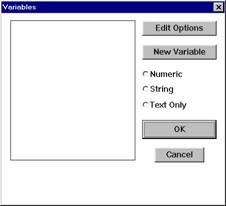
Introducerea unor variabile presupune apelarea optiunii Rule, activarea meniului vertical asociat si apelarea optiunii Variables List.
Fig. / 2. Macheta de declarare a unei variabile
In fereastra din figura / 2. selectam butonul New Variable, moment in care se activeaza o fereastra in care introducem elementele caracteristice pentru noua variabila. Fereastra de lucru o prezentam in figura / 3.
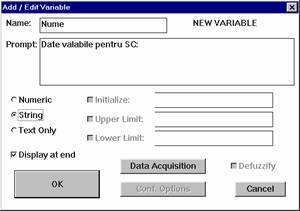
Fig. / 3. Declararea variabilei Nume
In fereastra din figura / 3., Nume este denumirea variabilei in care dorim sa preluam numele agentului economic pentru care utilizam prototipul. In rubrica corespunzatoare lui Prompt se cere introducerea descrierii sumare a variabilei Nume. Vom introduce 'Date valabile pentru SC: '. Variabila este de tip sir de caractere, deci vom selecta butonul radio String, iar pentru ca dorim sa fie afisata la sfarsit vom activa optiunea Display at end.
2. Modificarea unor piese de cunoastere
Modificarea unor piese de cunoastere existente constituie o operatiune frecventa, mai ales atunci cand se doreste dezvoltarea si cuprinderea unor noi fapte/date in prototipul de sistem expert. Rezultatul modificarii unei piese de cunoastere este transmis in toata baza de cunostinte, la toate piesele de cunoastere ce fac referire la piesa care a suferit modificari.
2.1. Editarea unei reguli presupune selectarea optiunii Rule din meniul principal si a optiunii Edit Rule din meniul atasat acesteia, moment in care va fi activata o fereastra din care va trebui sa selectam numarul sau numele regulii de editat.
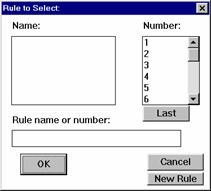
Fig. / 4. Macheta de selectare a unei reguli
Dupa selectarea numarului sau numelui unei reguli se activeaza fereastra de editare regula, care este identica cu cea de adaugare. in functie de partea regulii care in cazul in care dorim sa aducem o modificare corpului calificatorului, ne pozitionam in spatiul alocat acestuia si dupa regulile editarii textelor se fac modificarile pe care le dorim. Daca se doreste o modificare de nume pentru valorile calificatorului ne pozitionam pe respectiva valoare si activam butonul Edit. Dupa efectuarea modificarii pentru a trimite valoarea in lista de valori, fara o noua adaugare, se activeaza butonul Replace.
Trebuie precizat faptul ca in cazul modificarii unui calificator, prin adaugarea unei valori, nu va fi afectata baza de reguli decat ulterior daca valoarea respectiva va fi folosita intr-o regula de productie.
2.2. Modificarea parametrilor de lucru este o operatiune care poate fi facuta numai pentru anumite elemente din panoul de control, cum sunt: subiect, autori, text de inceput/sfarsit, lansarea de produse-program externe, modalitatea de afisare a regulilor, testarea noilor reguli din punct de vedere al consistentei si modalitatea de parcurgere a bazei de cunostinte. Nu se poate interveni pentru metoda de atribuire a factorilor de certitudine si metodele lor de calcul.
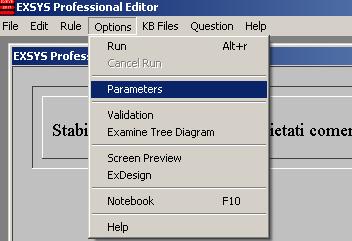
Fig. / 5. Selectarea optiunii Parameters
Pentru parametrii cum sunt afisarea noilor reguli, testarea consistentei si modalitatea de parcurgere a bazei de cunostinte, unde se activeaza un buton radio, se poate interveni prin activarea butonului corespunzator. Pentru autor si subiectul bazei de cunostinte modificarile se fac prin pozitionare direct pe text si se efectueaza modificarea dorita, in timp ce, pentru textul de inceput/sfarsit si programul extern apelat, se activeaza butonul corespunzator care va duce la o fereastra cu valorile existente in care se pot face modificari. (a se vedea figura / 5.)
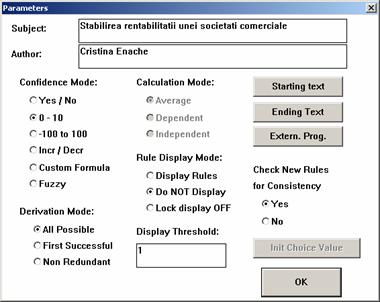
2.3. Modificarile aduse scopurilor pot fi numai de natura formala cu privire la denumire. Pentru aceasta, ca si in cazul calificatorilor si variabilelor, se procedeaza la apelarea listei lor prin Rule/Choices List, dupa care se activeaza butonul Edit cu ajutorul caruia se declanseaza o fereastra in care se pot face modificari asupra scopului selectat.
2.4. Modificarea varibilelor se realizeza din fereastra in care se prezinta lista variabilelor (Rule/Variable List), unde dupa selectarea variabilei de modificat (prin pozitionare cu mouse-ul) se activeaza butonul Edit Options, care face trecerea la fereastra comuna adaugarii/editarii unei variabile.
3. Stergerea unor piese de cunoastere
Stergerea unor piese de cunoastere constituie una dintre operatiile cu grad mare de risc, in cazul in care se sterg piese folosite in reguli de productie sau formule de calcul. Se pot sterge valori ale calificatorilor, reguli de productie si scopuri neutilizate la reprezentarea cunoasterii.
3.1. Stergerea valorilor calificatorilor se poate realiza astfel: din lista de calificatori Rule/Qualifier List se selecteaza calificatorul dorit, dupa care se apeleaza butonul Edit pentru a avea acces la valorile sale. Prin pozitionare cu mouse-ul pe valoarea dorita si activarea optiunii Delete se poate sterge. Daca valoarea respectiva este folosita in reguli, atunci se va primi un mesaj de avertizare cu doua posibilitati de raspuns.
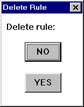
3.2. Stergerea unei reguli se poate realiza cu
ajutorul optiunii Rule/Delete Rule se selecteaza regula
dorita, dupa care se apeleaza butonul OK. Dupa selectarea regulii
dorite va fi activata o fereastra din care se poate alege
raspunsul la intrebarea "Delete rule
Fig. / / Confirmare stergere
In cazul scopurilor, acestea pot fi sterse din baza de cunostinte numai daca nu sunt utilizate la reprezentarea cunoasterii. Dupa obtinerea listei cu scopuri(Rule/Choices List) se selecteaza cel dorit a fi sters, dupa care se activeaza butonul Delete, moment in care se poate primi un mesaj de imposibilitate a efectuarii stergerii daca acel scop este utilizat deja.
Fig. / 8. Mesaj la stergerea scopului
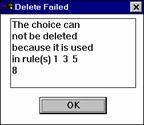
Nu se pot sterge: variabilele declarate, calificatorii (in intregime) si scopurile care au facut obiectul reprezentarii cunoasterii